Chaque application exécuter sur n’importe quelle machine doit contenir des paramètres modifiables pour satisfaire aux besoins de chaque utilisateur.
Pour faciliter la modification des paramètres, il est recommander d’utiliser deux simple méthodes: un fichier de configuration ‘Config.ini’ et le registre du système d’exploitation.
I. Fichier de configuration ‘Config.ini’
En informatique, un fichier INI est un fichier de configuration dans un format de données introduit par les systèmes d’exploitation Windows en 1985. Par convention les noms de ces fichiers portent l’extension « .ini ».
L’utilisation de ce type de fichier est simple et pratique au point de vue programmation et utilisation.
Il est recommandé de créer le fichier de configuration ‘Config.ini’ dans le même répertoire d’exécution de l’application, et pour le faire, on lance le Bloc-Note Windows et suivre le menu Fichier > Enregistrer sous…
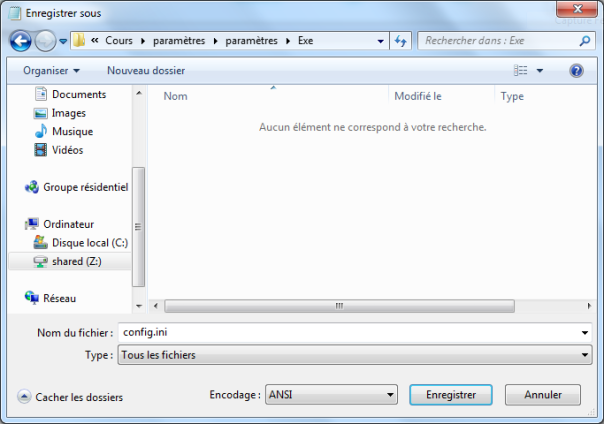
Changer le Type vers Tous les fichiers, et choisissez le nom de fichier et l’extension ‘.ini’, enfin cliquez Enregistrer.
Dans le fichier ‘Config.ini’, les paramètres sont classé dans des sections, et chaque paramètre porte son propre nom (mot clé) et sa propre valeur.

Afin de faciliter la programmation, il est recommandé d’initialiser le chemin du fichier dans l’initialisation du projet.

Pour contrôler les paramètres qui contient deux valeurs au maximum on utilise un interrupteur, il faut créer un champ interrupteur avec le nom INT_Config.
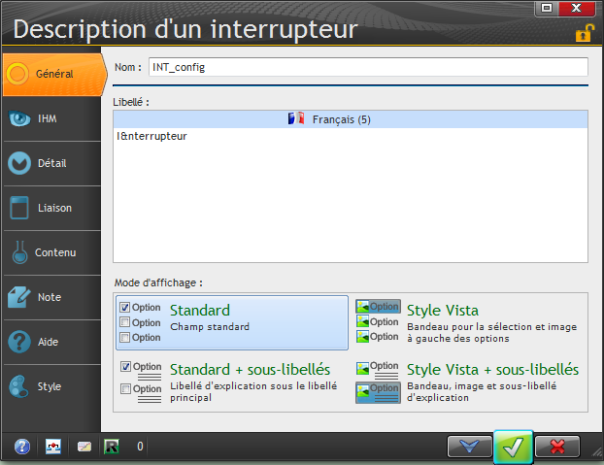
Dans l’onglet Contenu, ajouter la liste des options de l’interrupteur. Chaque option est contrôlé par un indice spécifique.
option 1 ==>INT_Config[1], option 2 ==>INT_Config[2]………
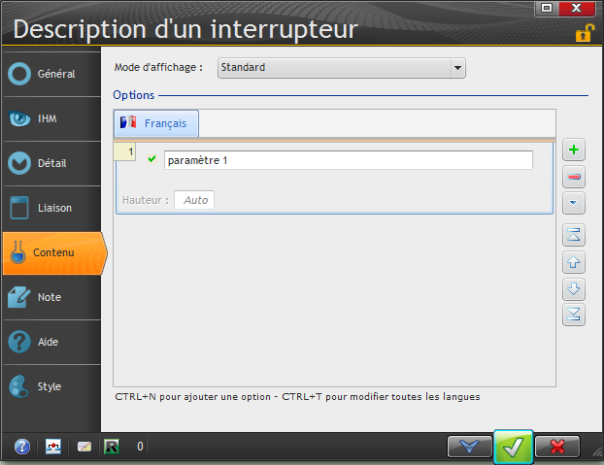
Au lancement de la fenêtre de l’application, il faut montrer la valeur enregistré du paramètre. Alors, il faut lire et afficher la valeur à l’initialisation du champ interrupteur on utilisant la fonction INILit().
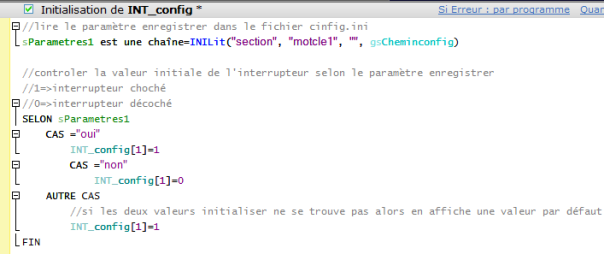
Selon la valeur retourner à chaque modification dans l’interrupteur, on enregistre une valeur pour le paramètre on utilisant la fonction INIEcrit().
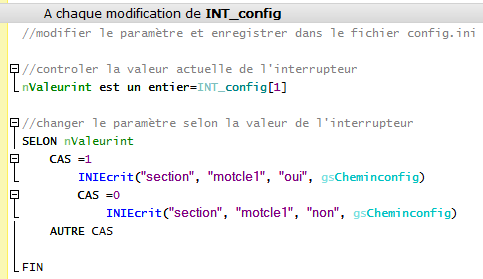
Pour contrôler les paramètres qui contient des chaines de caractère, on utilise un champ de saisie pour afficher et modifier la valeur, et un bouton pour enregistrer les modifications.
Créer un champ de saisie avec le nom SAI_Config.
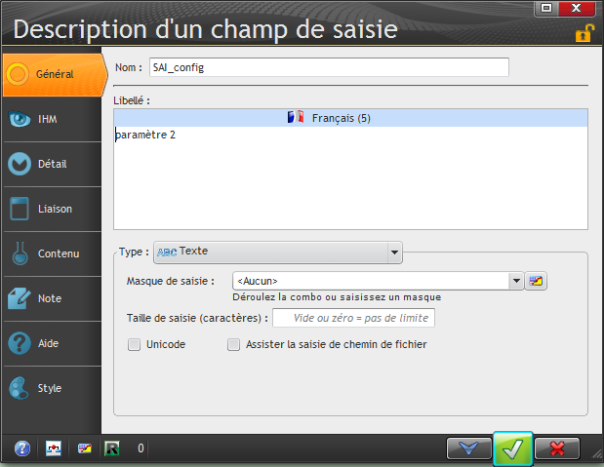
Ajouter le code suivant à l’initialisation du champ pour afficher la valeur enregistrer du paramètre.

Créer un bouton avec le nom Enregistrer.
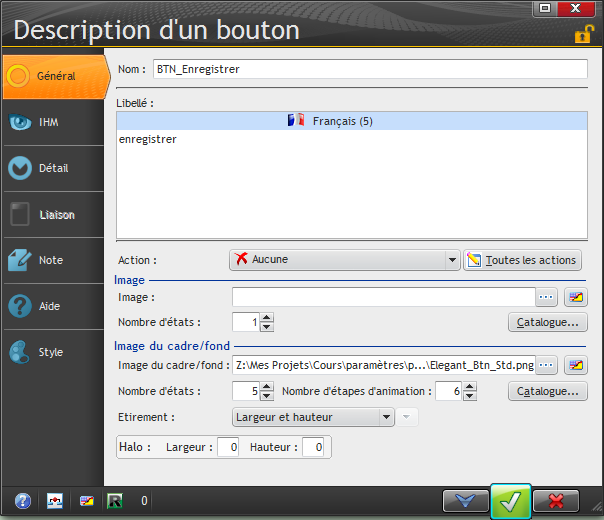
Ajouter le code suivant pour enregistrer les modification au clic sur le bouton.

II.Enregistrer les paramètres dans le registre du système
Pour les débutants et les utilisateurs non habitué à l’utilisation du registre du système, il est strictement déconseillé de faire des modifications sur cette partie de Windows s’il n’y a pas besoin de le faire.
Les clés les plus connus sont: Run pour lancer l’application au démarrage Windows, et Uninstall pour ajouter le désinstalleur à la liste dans le Panneau de configuration.
Pour faciliter la programmation, il est recommandé d’initialiser le chemin de chaque clé dans l’initialisation du projet.

Pour contrôler la valeur dans le clé Run, créer un interrupteur avec le nom INT_Startwind, et afficher la valeur enregistrer à l’initialisation de l’interrupteur on utilisant la fonction RegistreCherche() et ajouter la fonction RegistreChercheValeur.
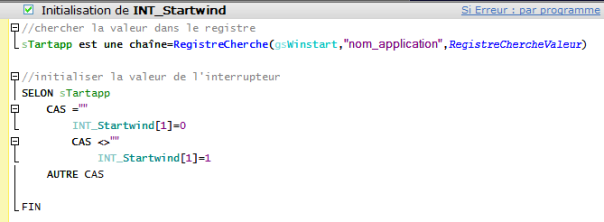
Selon la valeur retourner à chaque modification dans l’interrupteur, on ajoute une valeur au clé Run pour activer le lancement au démarrage par la fonction RegistreEcrit(), ou on supprime la valeur pour désactiver le lancement au démarrage par la fonction RegistreSupprimeValeur().
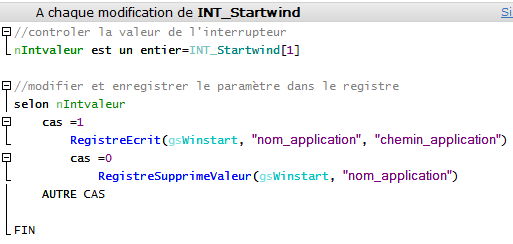
Valeur ajouter dans le clé Run.
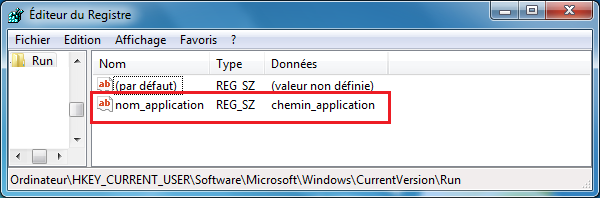
Pour ajouter le désinstalleur de l’application au panneau de configuration, il faut créer un sous-clé qui porte le nom de l’application à l’intérieur du clé Uninstall.
Créer un interrupteur avec le nom INT_Uninstall, et afficher la valeur enregistrer à l’initialisation de l’interrupteur on utilisant la fonction RegistreCherche() et ajouter la fonction RegistreChercheClé.
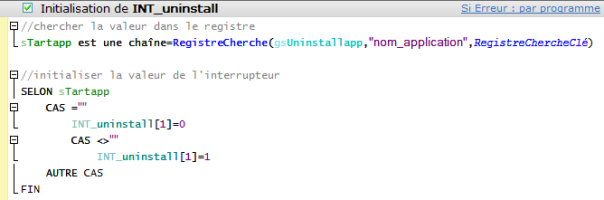
Pour ajouter le sous_clé utiliser la fonction RegistreCréeClé(), et la fonction RegistreEcrit() pour écrire les valeurs nécessaire.
Pour supprimer le sous-clé, utiliser la fonction RegistreSuprimeClé().
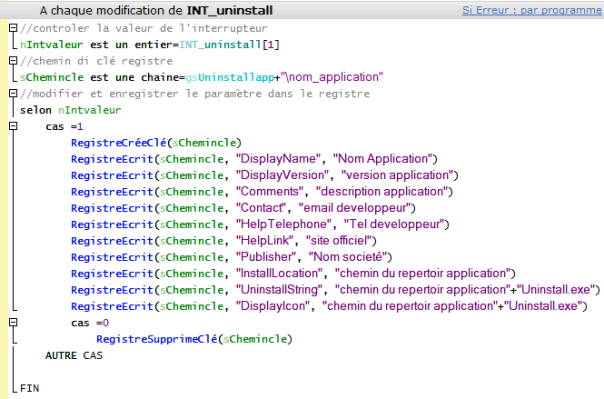
Sous-Clé ajouté dans le clé Uninstall
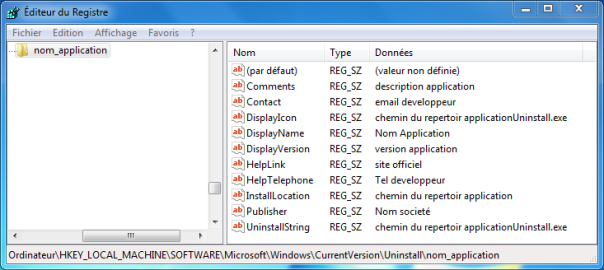
Désinstalleur ajouter dans le panneau de configuration
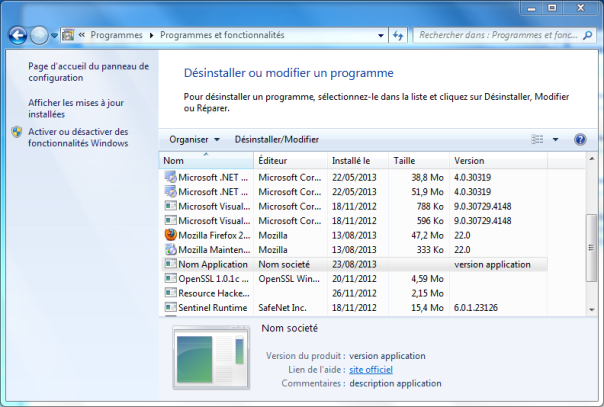
III.Créer les raccourcis
Pour créer un raccourcis pour l’application on doit utiliser la fonction CréeRaccourci(), et pour plus de précision, on ajoute l’option raccourciBureau pour créer un raccourci sur le bureau, ou l’option raccourciProgramme pour créer un raccourci dans le menu démarrer.
Exemple de raccourci Bureau.
CréeRaccourci(raccourciBureau, « Nom application », « » » »+ »Chemin Application+ »Application.exe »+ » » » », « », sfaNormal, « » , »Chemin Application », « Chemin Application »+ »icone.ico »)
Exemple de raccourci menu démarrer.
CréeRaccourci(raccourciProgramme, « Nom Application », « » » »+ »Chemin Application+ »Application.exe »+ » » » », « Nom Répertoire Démarrer », sfaNormal, « » , »Chemin Application », « Chemin Application »+ »icone.ico »)
 Partageons nos connaissances
Partageons nos connaissances